
컴퓨터를 사용하다 보면 주기적으로 윈도우 업데이트 알람이 울리는데 오늘은 윈도우 업데이트 끄기와 잠깐의 실수로 윈도우 업데이트 파일까지 다운받았을 때 해당 파일을 삭제하는 방법에 대해 알아보도록 하겠습니다.
윈도우 업데이트 끄기 2가지 방법
윈도우 업데이트 알람은 오프하는 방법은 어렵지 않습니다.
- 키보드 좌측하단 윈도우 키(보통 CTRL과 ALT 키 사이에 창문모양으로 있음)와 R버튼을 같이 눌러줍니다.
- 실행이라는 이름의 팝업창이 뜨는데 services.msc 를 복사하여 넣어줍니다.
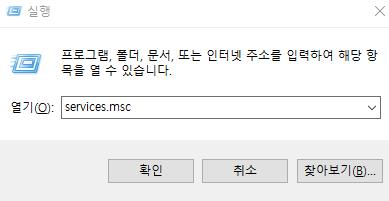
- 리스트 중에 Windows Update를 더블 클릭하여 줍니다.
- 시작 유형을 사용 안 함으로 변경하고 시스템 상태를 중지로 클릭 후 하단 적용 버튼을 눌러 마무리해줍니다.
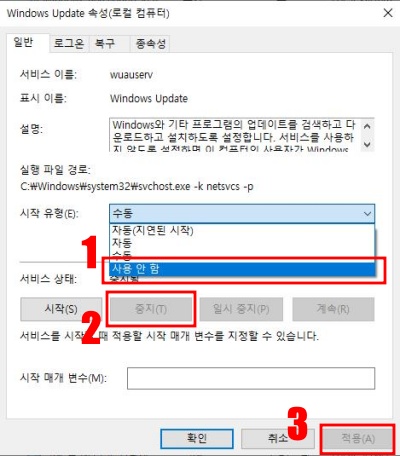
보통은 여기까지만 해도 업데이트가 꺼집니다. 좀 더 확실하게 하고 싶은 분들은 아래 사항을 추가로 진행합니다.
- 키보드 좌측하단 윈도우 키와 R버튼을 같이 눌러줍니다.
- 실행 팝업 창에 뜨는데 gpedit.msc 를 복사하여 넣어줍니다.
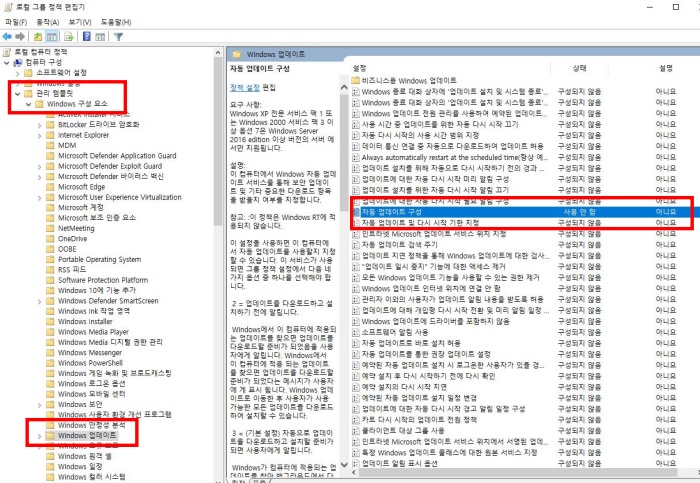
- 컴퓨터구성 – 관리 템플릿 – Windows 업데이트 – 자동 업데이트 구성 더블 클릭합니다.
- 자동 업데이트 구성에서 사용 안 함으로 체크하고 적용을 눌러줍니다.
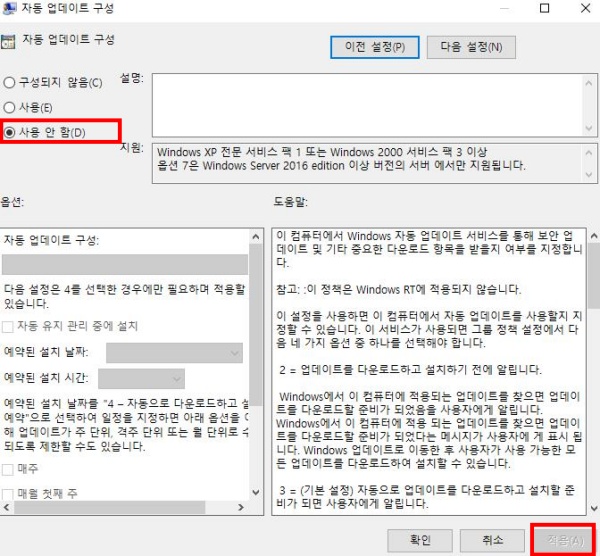
만약 여기까지 진행했는데 업데이트 알림이 계속 뜬다면 실수로 받았거나 나도 모르게 받은 업데이트 임시 파일을 삭제해주어야 합니다.
윈도우 업데이트 파일 삭제 2가지 방법 (임시파일 삭제방법)
SoftwareDistribution 폴더 삭제
윈도우 업데이트 설치 파일 및 관련 파일이 임시 저장되어 있는 폴더
- 내 PC 실행 – C: 드라이브 클릭 – WINDOWS 폴더 클릭
- SoftwareDistribution 폴더 삭제
임시파일 삭제
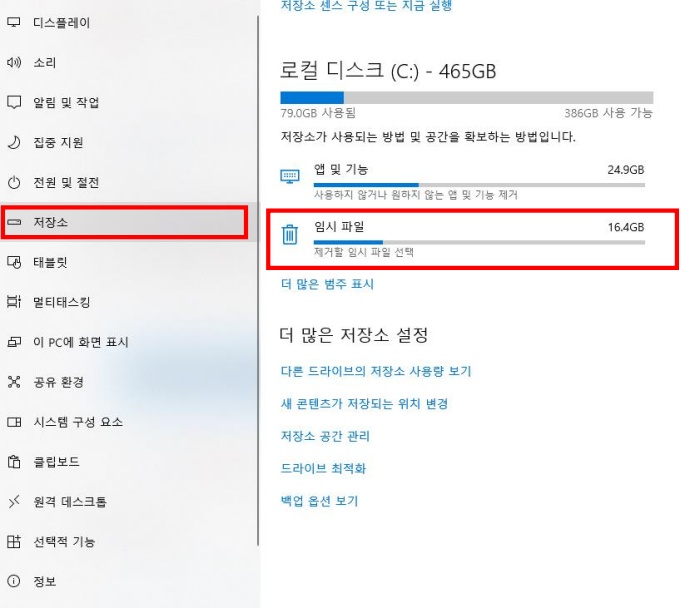
- 윈도우 설정 화면 진입(윈도우 키 – 설정 톱니바퀴 클릭)
- 저장소 클릭 – 임시 파일 클릭
- 해당되는 파일들을 선택 후 삭제합니다.
임시 파일들이 삭제가 되지 않는다면 다음을 참고합니다.
- 키보드 좌측하단 윈도우 키(보통 CTRL과 ALT 키 사이에 창문모양으로 있음)와 R버튼을 같이 눌러줍니다.
- 실행이라는 이름의 팝업창이 뜨는데 services.msc 를 복사하여 넣어줍니다.
- Background Intelligent Transfer Service
- Cryptographic Services
- Windows Updates
- 위 3개의 파일을 중지하고 다시 삭제를 시도합니다. 삭제 후 위 프로그램은 다시 시작해줍니다.
오늘은 윈도우 업데이트 알림 끄기 방법과 설치 파일 삭제에 대해 알아보았습니다. 아직은 윈도우 10이 사용자가 많고 11로 넘어갔을 때 프로그램 호환에서 일부 문제가 발생한다고 하니 가급적 11로의 업데이트는 지켜보다 하는 것이 좋겠습니다.





